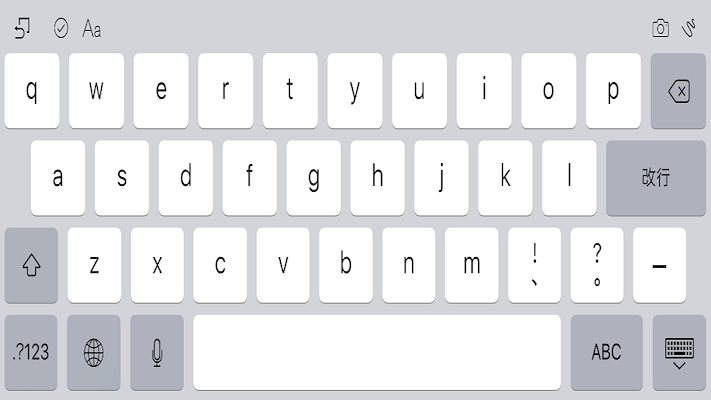
iPadでキーボード文字入力する際にたまたま間違って操作したらなんとキーボードが移動しました。
iPad歴の短い私には何が何だか分からずちょっとしたパニックに・・・!
分かってしまえば単純なことでしたが、あんまり使い道がなさそうなこの機能。
恐らくブログの更新とかに使うと真ん中にキーボードがあると邪魔なので、そういった時に使うのかなーといった感じです。
しかし、この機能は好んで使ってる人より操作を間違って困ってる人の方が多いかもしれませんね。
この記事ではキーボードの位置を移動や固定・分割・解除する方法を紹介していきます。
※iPhoneではキーボードの分割はできません。
キーボードの位置を移動させるやり方
まずは下準備として「設定」⇒「一般」⇒「キーボード」へ行きます。
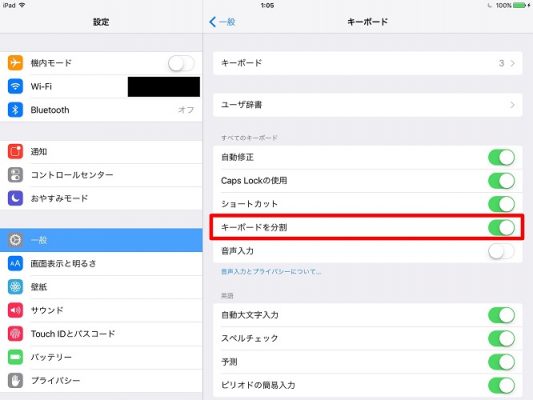
ここで「キーボードを分割」がONなっているか確認しましょう。私は弄った事もありませんでしたが、最初からONになっていました。
位置を移動させたくない人はOFFにしておくと操作ミスで煩わしいことはなくなります。
スポンサーリンク
キーボードの位置を移動させる
何でもいいので文字入力が出来るメモ帳でも起動してキーボードを表示させます。
右下にキーボードアイコンがあります。普段はキーボードをしまう時にしか使わないボタンですが、このアイコンを長押ししてみると「固定解除」と「分割」の表示が出ます。
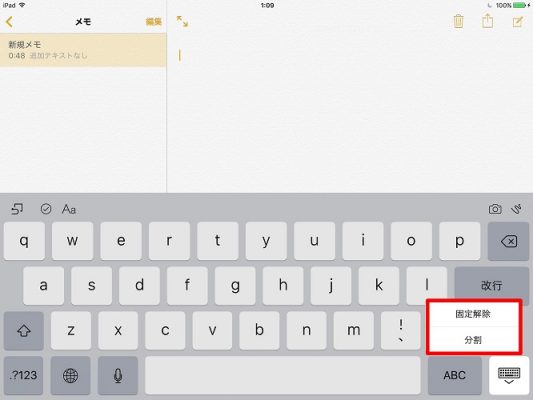
長押ししたまま選択したい方へ指をスライドさせます。
ここで「固定解除」にするとキーボードが中央へ
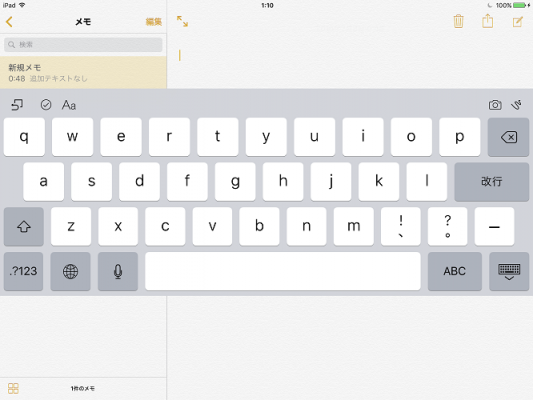
「分割」にすると左右に分かれます。
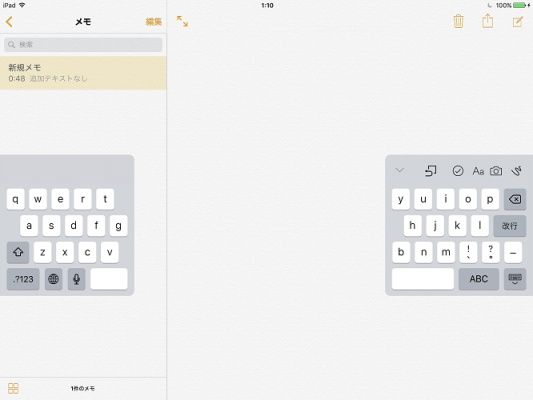
元に戻すには
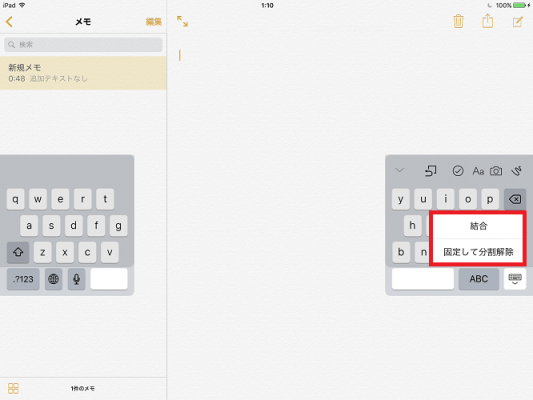
元に戻す場合は、同じようにアイコンを長押しして「固定して分割解除」を選択します。
「結合」を選択するとキーボードが中央で固定されます。
キーボード位置が中央や上に移動してしまった場合は「固定」を選択するといつもの位置に戻ってくれます。
キーボードの位置は上下に好きに移動できる
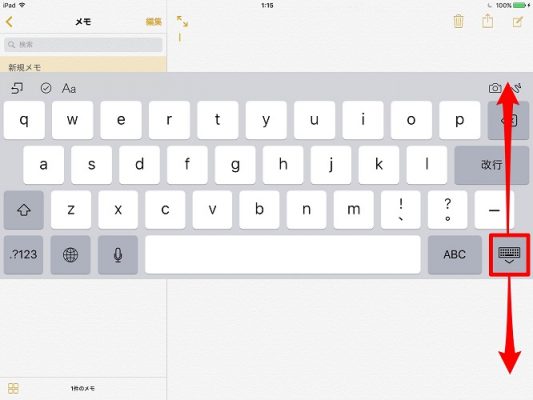
キーボードアイコンを「固定解除」や「分割」が表示される前に、押したまま上下にスライドさせると、キーボードの位置を好きな位置で固定させることが出来ます。(タップ&ホールド)
分割でも固定させたままでも移動できるので、便利な時には便利そうです。あまり使うタイミングはなさそうですが、キーボードで文字が隠れている時は使えそうですね。
iPadのキーボードが大きくて嫌な人、フリック操作が好きな人には結構便利かもしれません。
こんな感じにすると携帯での入力と同じで使えて良さそうですね。
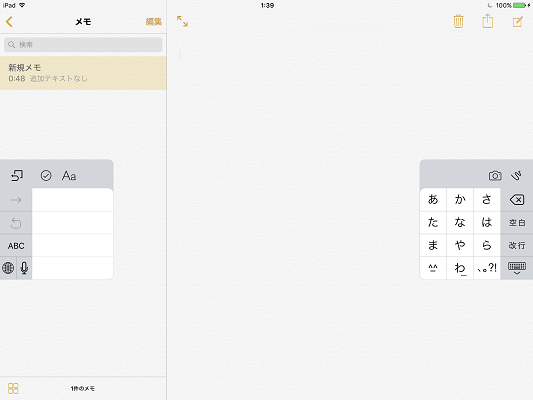
これはキーボード左下にある「地球儀アイコン」で「日本語かな」にすると使えます。

コメント